Gradient ist Schraffur mit einem allmählichen Verlauf von einem Farbton zu einem anderen.

•Farbe - der Gradient kann aus einer Farbe mit dem Verlauf von helleren zu dunkleren Tonen, oder aus zwei verschiedenen Farben bestehen.
•Gradient Vorschau - im mittleren Teil des Fensters gibt es 9 Gradient-Beispiele, die auch Vorschau-Funktion erfüllen. Sie zeigen den Ansicht des Gradienten entsprechend den aktuel gewählten Parameter.
•Ausrichtung
ozentriert - formt einen Symmetrischen Verlauf von Farben. Wenn diese Option nicht aktiv ist, sehen die Gradienten so aus, als ob Sie ein Lichtquelle abbilden.
Vergleichen Sie:
 und
und 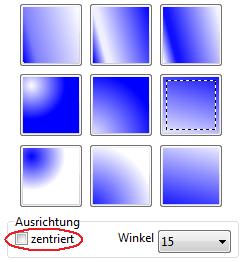
oWinkel - zeigt den Winkel des Gradienten
Vergleichen Sie:
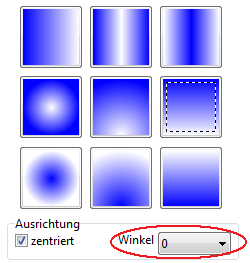 und
und 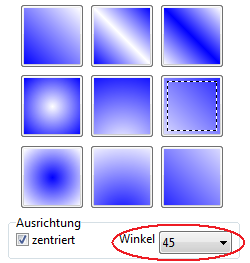
•Schraffur Abgrenzung - Gradient-Schraffur soll auch Kontur haben.
Grenzen der Gradient-Schraffur werden von den Objekten der Zeichnung geformt. Um die Objekte zu wählen, drücken Sie bitte auf den ![]() Button. Sobald die Objekte gezeigt wurden, drücken Sie auf ENTER oder auf
Button. Sobald die Objekte gezeigt wurden, drücken Sie auf ENTER oder auf ![]() in dem Abgrenzung Schraffur und Gradient Fenster.
in dem Abgrenzung Schraffur und Gradient Fenster.
oOffene Objekte. Man kann auch ein offenes Objekt mit Gradient Schraffur füllen. Aber das Objekt muss in diesem Fall wenigstens 2 Seiten haben, zwischen den freien Enden deren man eine Gerade Linie zeichnen kann, die die Grenze des Objektes schließen würde. In diesem Fall wird die Grenze der Gradient Schraffur von den Seiten des Objektes und einer automatisch kalkulierten Geraden geformt.
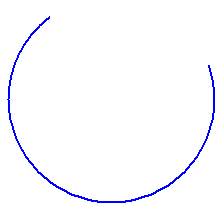 ->
-> 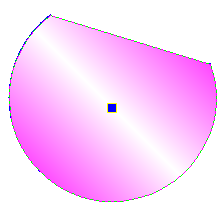
Die Grenzen einer Gradient Schraffur können nur von den auf der Werkzeugsleiste vorhandenen Elementen gebildet: ![]() Line, PolyLine, Spline, Stift, Rechteck, Kreis, Ellipse, Bogen.
Line, PolyLine, Spline, Stift, Rechteck, Kreis, Ellipse, Bogen.
Wie man Gradient Schraffur einfügt
Um ein Element oder mehrere Elemente mit Gradient Schraffur zu füllen, machen Sie bitte folgendes:
1. Wählen Sie die Objekte in der Zeichnung. Benutzen Sie Ctrl+Mausklick oder Schnelleingabe ![]() um mehrere Objekte zu wählen.
um mehrere Objekte zu wählen.
2. Drücken Sie bitte auf Schraffur ![]() Button in der Werkzeugsleiste oder wählen Sie bitte Zeichnung -> Schraffur. Sie sehen das Abgrenzung Schraffur und Gradient Fenster. In dem Gradient Tab wählen Sie die nötigen Parameter.
Button in der Werkzeugsleiste oder wählen Sie bitte Zeichnung -> Schraffur. Sie sehen das Abgrenzung Schraffur und Gradient Fenster. In dem Gradient Tab wählen Sie die nötigen Parameter.
3. Drücken Sie auf OK.
Eine alternative Methode Schraffur einzufügen
1. Drücken Sie bitte auf Schraffur ![]() Button in der Werkzeugleiste oder wählen Sie bitte Zeichnung -> Schraffur. Sie sehen das Abgrenzung Schraffur und Gradient Fenster. In dem Gradient Tab wählen Sie die nötigen Parameter.
Button in der Werkzeugleiste oder wählen Sie bitte Zeichnung -> Schraffur. Sie sehen das Abgrenzung Schraffur und Gradient Fenster. In dem Gradient Tab wählen Sie die nötigen Parameter.
2. Drücken Sie auf ![]() Button um die nötigen Grenzen der Schraffur in der Zeichnung zu wählen. Oder Drücken Sie auf
Button um die nötigen Grenzen der Schraffur in der Zeichnung zu wählen. Oder Drücken Sie auf ![]() Button um die Konturen mit einem Punkt innerhalb des Bereiches zu wählen.
Button um die Konturen mit einem Punkt innerhalb des Bereiches zu wählen.
3. Klick auf den entsprechenden Elementen. Benutzen Sie Ctrl oder Schnelleingabe ![]() um mehrere Objekte zu wählen und die Selektion zu korrigieren:
um mehrere Objekte zu wählen und die Selektion zu korrigieren:
 ->
-> 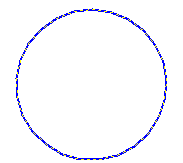
3. Drücken Sie auf ENTER.
4. Und dann auf ![]() in dem Abgrenzung Schraffur und Gradient Fenster.
in dem Abgrenzung Schraffur und Gradient Fenster.

Wechseln zu ABViewer